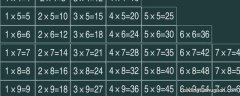阴影边框怎么设置,阴影边框长什么样
wps怎么设置阴影边框 步骤
1、双击打开一篇已经初步排版的word2007文档, 在这里, 我打开一篇已经初步排版的文档——内容是二年级语文上册的一篇课文《清清的溪水》 。
2、给整篇文档加方框 。 点击文档上方的”
页面布局
“——”
页面边框
“, 打开页面边框对话框, 点击“
边框
”, 选中“
方框
”, 在右侧“
样式
”中, 选择方框线型为双实线, 线条颜色设置为绿色, 线条粗细为2.25磅, 在右侧的“
应用于
”选项中, 选择应用于“
整篇文档
”, 这样整篇文档就被加了双实线绿色边框 。
3、给段落加边框 。 选中想加边框的段落, 点击文档上方的”
页面布局
“——”
页面边框
“, 打开页面边框对话框, 点击“
边框
”, 选中“
方框
”, 在右侧“
样式
”中, 选择方框线型为单虚线, 线条颜色设置为紫色, 线条粗细为2.25磅, 在右侧的“
应用于
”选项中, 选择应用于“
段落
”, 这样就为选中的段落加了单虚线边框 。
4、设置其它类型的边框 。 当然, 我们还可以点击文档上方的”页面布局“
——
”页面边框“, 打开页面边框对话框, 点击“
边框
”, 选中“
阴影
”, “
三维
”或“
自定义
”边框, 用上面同样的方法去设置你想要的边框 。
5、设置部分边框线 。 在给第2步, 第3步和第四步中, 给整篇文档或段落四周都加上了边框, 如果我们只想让整篇文档或段落的上方或下方有边框, 左边和右边的边框不要, 这时我们可以这样做:点击文档上方的”
页面布局
“——”
页面边框
“, 打开页面边框对话框, 在右上方的预览窗中左边和下方共有四个去边框的选项, 如果你不想上方出现边框, 可以点击上方有边框线的那个选项, 这样在预览窗口中你就可以看到上方的边框线不见了, 被去除了 。
6、给页面加艺术边框 。 选中想加边框的段落, 点击文档上方的”
页面布局
“——”页面边框“, 打开页面边框对话框, 点击下面几种边框中的任意一种, 选择中间下方的“
艺术型
”边框, 在这里选择第一种, 并上方边框的宽度设置为20磅, 点击“
确定
”, 艺术型边框就设置成功了 。 当然里面艺术型边框的类型很多, 我们也可以任意设置你喜欢的其他艺术边框 。
7、给文字加底纹 。 选中想中加底纹的文字, 点击文档上方的”
页面布局
“——”
页面边框
“, 打开页面边框对话框, 点击“
底纹
”, 选择“
填充
”色为黄色, 点击“
确定
”, 这样, 选中的文字就被加上了黄色底纹 。
以上就是在word文档中怎么设置页面边框和底纹方法介绍, 操作很简单的, 大家按照上面步骤进行操作, 希望能对大家有所帮助!
word中阴影边框怎么设置 打开【word】文档, 选中要处理的文字, 在上方的工具栏中点击【设计】, 在【页面背景】中选择【页面边框】, 然后在弹出来的窗口中, 点击【边框】选项卡, 选择【阴影】效果, 最后选择颜色, 【确定】即可 。
怎样在WORD中跟文字加黄色阴影边框 1、打开电脑查找并点击word2007版本的新工作文档;
2、双击打开word文档后, 为了获得更好的示例和演示, 请编辑空白表单中的任何文本, 并首先选择文本标题;
3、编辑并选择标题后, 找到并单击上面菜单栏中页面布局下的“页面边框”命令;
4、单击页面边框命令后, 单击弹出对话框中的“边框”选项;
5、单击边框后, 选择底部的“阴影”, 然后在颜色栏中选择并单击“蓝色”图标;
推荐阅读
- 美的油烟机怎么样,美的油烟机吸力怎么样
- 我要怎么说不爱你,你想怎么说我不爱你
- 带子怎么处理,如何清洗带子
- 卫生巾过敏怎么办,突然对卫生巾过敏怎么回事
- 消化不良便秘怎么办,长期不消化便秘怎么办
- 颈椎手麻怎么办,颈椎压迫手麻怎么解决
- 总是干呕怎么回事,总是早晨干呕怎么回事
- 嘴酸是怎么回事,每天嘴巴酸是怎么回事
- 学生的学籍号怎么查,全国中小学生学籍信息管理平台
- 建行怎么查开户行,建行用短信95555查询开户行